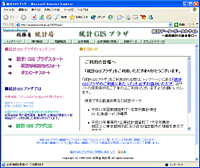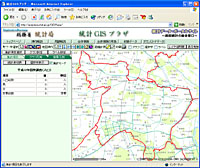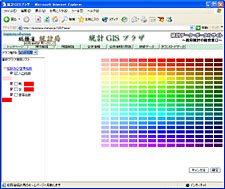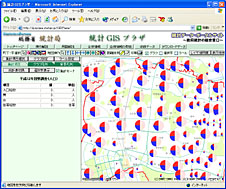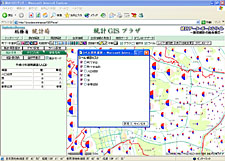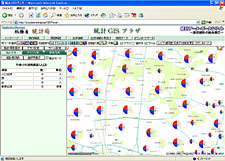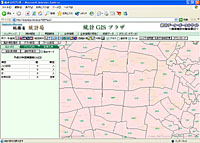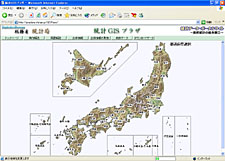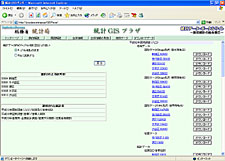|
|
|
 |
||||||||||||||||||||||||||
国勢調査のデータを使った資料が作成できる「統計GISプラザ」 |
||||||||||||||||||||||||||
 前回、総務省が提供している「統計データ・ポータルサイト」を紹介しましたが、それ以来、ヒマがあると統計データを漁っている今日このごろです。統計ってのは1つ1つは無味乾燥な数値の集まりですが、じっくり見ていくとけっこう面白いもんです。 前回、総務省が提供している「統計データ・ポータルサイト」を紹介しましたが、それ以来、ヒマがあると統計データを漁っている今日このごろです。統計ってのは1つ1つは無味乾燥な数値の集まりですが、じっくり見ていくとけっこう面白いもんです。
たとえば、外務省が発表している「海外安全に関する意識調査」という統計には、「これまでに訪れた地域」という項目があるんですが、2003年の調査を見ると東アジアに旅行へ行った人が最も多いんですね。アタシはてっきり北米が一番かと思ってたんですが、違いました。 だからどうということは別に無いんですが、こういうデータを見ていると、メディアがなんとなく作り出したトレンドや雰囲気とは少し距離を置いて、世の中の実態を客観的に見られるような気がします。かくも統計とは面白いのか、と改めて思い知らされましたね。 で、よくよく調べてみると、総務省統計局は「ポータルサイト」の他に、もう1つ面白いサイトを提供していることに気付きました。それが「統計GISプラザ」です。これは国勢調査や事務所・企業統計調査の小地域データに特化して、地理情報とともに詳細に統計データを表示するサイトなんです。 前回の国勢調査は2000年でしたが、アタシの家にも近所のおじさんが調査票を配りにやってきましたよ。アタシは人に取材することを生業にしているので、他人から何かアンケートを求められたら、うさんくさくない限り必ず引き受けることにしています。だから、自分が提出した調査票が反映された国勢調査の統計データがこういうサイトできっちり見られるってのは、実にウレシイもんですな。 ■ まずは男女比率を表示させてみよう
地図上にはまだ統計データは何も反映されていないので、試しに町ごとの男女比率を表示させてみましょう。統計データを表示させるには、左メニューの「グラフ設定」というボタンをクリックします。ここでは「グラフ種別」の中から「円グラフ」を選択してください。選択グラフ項目リストが表示されるので、この中から「男」と「女」にチェックを入れます。 デフォルトでは2つの項目が同じ色になっているので、見分けやすくするためにそれぞれの色を変えます。項目の横にある色のバーをクリックしてから、右側のカラーパレットで好きな色を選びましょう。すべてを選択し終えたら、右下の「確定」ボタンを押します。すると地図画面に戻り、その中に無数の円グラフが表示されます。このままでは縮尺が大きすぎて訳がわからないので、メニュー上部にある「地図操作」のアイコン群の中から「+」を選び、どんどん拡大して見やすい縮尺に調節しましょう。
■ ラベルの使い分けで具体性がアップ! さて、円グラフでとりあえず男女の比率はわかりますが、それぞれの円グラフの母体となる人口総数が表示されていないと、統計データとしては不十分ですね。そんなときは「ラベル設定」ボタンを押してみましょう。これはグラフの上に数字を重ね合わる機能で、この場合は「人口総数」や「男」「女」といったグラフの要素となる数字が表示できます。表示させられる項目は1つなので、ここでは「人口総数」にチェックを入れて、「設定」ボタンをクリックします。すると円グラフの中にパっと数字が出てくるはずです。このようにラベル設定を上手く使うことで、グラフだけでは表現できない数字を加えて具体性を高められるわけですね。また、ラベル設定には町丁字の名称も選択できるので、背景の地図表示をより詳しく見せたいときにも便利です。 ラベル設定で表示させた数字が見にくいときなどは、右上にある「レイヤ透明度」をクリックして、グラフやラベルの透明度を調節しましょう。ちなみにその横にある「選択字」という項目にチェックを入れると、町丁字界(町や丁の境界線)が表示されます。このように地図表示はかなり自由にアレンジできるので、表示させる統計データに応じて、色々と調節してみると良いでしょう。
■ とっつきにくいけど慣れればカンタン 以上の手順を一度やってみると、おおまかな使い方が理解できます。ところどころで統計の専門用語を使っているので初めはとっつきにくく感じるかもしれませんが、慣れると意外にカンタンですよ。それに、操作解説のコーナーでも画面ショットを使いながら丁寧に解説してあったり、統計データに不慣れな人のための「用語解説」のコーナーもあったりとヘルプが充実しているので、じっくり読んでいけばきっと使いこなせるようになるでしょう。円グラフの他にも棒グラフ表示や、地域ごとで階層別に色分けできるランキング表示などが選べるので、統計データの項目の合わせて最適な表示スタイルを選びましょう。ランキング表示の場合は、各階層の色を自動的にグラデーション作成できるようになっていて、なかなか便利です。 また、他の地域を表示させたいときには、右上の「表示地域変更」ボタンを押せば、日本地図からたどって細かく地域を指定できます。市区町村の合併情報なども掲載されているので、よく知らない地域のデータをチェックするときにも便利ですね。ここらへんはさすが政府が運営しているだけあって、きっちりしてますな。
■ 統計データのダウンロードも可能
なお、このサイトで閲覧できる統計データの数値は、直接ダウンロードもできます。使い方はトップページから「ダウンロード スタート」を選択し、地域や表を選んでいくだけです。Web表示だと使いにくいと感じる人や、エクセルなどの表計算ソフトを使ってもっと高度な分析をしたい人なんかは、素の数値データがあるとウレシイでしょうね。 ただし、これだけのデータ量を加工・表示させている関係で、アタシの環境ではけっこう動作が重いです。地図の拡大ボタンを一回クリックするだけでも、2~3秒間待たされてしまいますからね。こういうサイトを使うと、まだまだブロードバンドの回線速度は向上する必要があるんだなあ、と実感します。まあ、アタシの場合はパソコンもちょっと非力なので、そのせいもあるかもしれないですけどね。統計データを見るのが好きな人や仕事でバリバリ使いたい人は、これからはできるだけ速い回線とパワーのあるパソコンが必須かもしれませんね。では、また! ■ URL 統計GISプラザ http://gisplaza.stat.go.jp/GISPlaza/ ■ 関連記事 ・ 省庁発表の統計データを自由に探せる「統計データ・ポータルサイト」 2004/08/09 11:16
|
| Broadband Watch ホームページ |
| Copyright (c) 2004 Impress Watch Corporation, an Impress Group company. All rights reserved. |